Was ist ein Workflow-Diagramm? Beispiele, Vorteile und Erstellung

Wenn Sie mit der Analyse Ihrer Workflows beginnen, werden Sie wahrscheinlich zunächst umfangreiche Prozesskarten betrachten, die schwer zu überblicken sein können. Dabei handelt es sich um Workflow-Diagramme: Eine visuelle Darstellung aller Schritte, Entscheidungspunkte und Übergaben in einem Prozess, um besser zu verstehen, wie die Arbeit vom Start bis zum Ende abläuft.
In meiner eigenen Arbeit habe ich festgestellt, dass es einen großen Unterschied macht, mit einem visuellen Workflow zu beginnen – insbesondere bei komplexen Projekten, die mehrere Abteilungen umfassen. Es hilft mir, komplexe Abhängigkeiten zu verstehen und alle vom ersten Tag an auf den gleichen Stand zu bringen, was die Entscheidungsfindung beschleunigt und kostspielige Fehltritte später verhindert.
In diesem Artikel werde ich erläutern, was Workflow-Diagramme sind, wann sie verwendet werden sollten und wie sie selbst die komplexesten Prozesse vereinfachen können. Außerdem teile ich Tipps aus meiner eigenen Erfahrung mit der Erstellung und Verfeinerung von Diagrammen in Wrike – sowie Tools und Strategien, mit denen Sie statische Visualisierungen in echte, umsetzbare Workflows verwandeln können.
Das Wichtigste in Kürze:
- Ein Workflow-Diagramm ist eine visuelle Darstellung, wie Aufgaben, Entscheidungen und Übergaben durch einen Prozess fließen.
- Visuelle Workflows machen Komplexität überschaubar, insbesondere in funktionsübergreifenden Projekten.
- Die Verwendung von Standardformen und -symbolen verbessert die Kommunikation und macht Diagramme leichter lesbar, teilbar und skalierbar für alle Teams.
- Tools wie Klaxoon und Wrike helfen Teams beim Erstellen, Teilen und Aktivieren von Workflow-Diagrammen.
- Workflow-Diagramme sollten sich mit Ihrem Team weiterentwickeln und Ihnen dabei helfen, sich kontinuierlich zu verbessern, besser abzustimmen und vorhersehbarere Ergebnisse zu erzielen, während Ihr Unternehmen wächst.
Inhaltsverzeichnis:
- Was ist ein Workflow-Diagramm?
- Geschichte des Workflow-Diagramms
- Wann sollte ein Workflow-Diagramm verwendet werden?
- Vorteile der Verwendung eines Workflow-Diagramms
- Schritte zum Erstellen eines Workflow-Diagramms
- Beispiele für Workflow-Diagramme
- Komponenten eines Workflow-Diagramms
- Workflow-Diagramme in Wrike in die Tat umsetzen
- FAQs
Was ist ein Workflow-Diagramm?
Ein Workflow-Diagramm ist eine visuelle Übersicht über die Schritte, die zur Erledigung einer Aufgabe, eines Projekts oder eines gesamten Geschäftsprozesses erforderlich sind. Es legt den gesamten Workflow von Anfang bis Ende mit Standardformen und Symbolen dar, die jeder verstehen kann.
Ein Diagramm des Geschäftsprozesses zeigt die Abfolge der Aktionen, die beteiligten Personen und die wichtigsten Entscheidungen auf dem Weg dorthin. Durch die Erstellung eines Workflow-Diagramms können Teams den Arbeitsablauf in ihren Systemen abbilden, das Verständnis verbessern und Unklarheiten reduzieren.
Je nachdem, wen Sie fragen, werden Workflow-Diagramme auch als Flussdiagramme, Prozessdiagramme, Workflow-Charts oder sogar als Geschäftsprozess-Workflows bezeichnet. Unabhängig von der Bezeichnung ist das Ziel immer dasselbe: die Schritte und die Struktur eines Prozesses zu visualisieren, damit er optimiert, kommuniziert und skaliert werden kann.
Geschichte des Workflow-Diagramms
Auch wenn der moderne digitale Workflow neu erscheint, gibt es das Konzept der visuellen Dokumentation von Prozessen bereits seit dem industriellen Boom zu Beginn des 20. Jahrhunderts.
Frühe Pioniere wie Frank und Lillian Gilbreth waren der Ansicht, dass die beste Vorgehensweise die Effizienz ist. Ihre Theorie basierte auf der Idee, dass Unternehmensleiter unnötige Schritte eliminieren und den Prozess der Aufgabenerledigung mit weniger Zeit, Aufwand und Verschwendung verbessern können, wenn alle Teile eines Prozesses identifiziert werden.
Frühe Diagramme aus dieser Zeit trugen dazu bei, Aufgaben zu rationalisieren, Verschwendung zu vermeiden und wiederholbare Best Practices zu etablieren – insbesondere im Zuge der Expansion der Fertigungsindustrie. Im Laufe des Jahrhunderts, als sich die Geschäftswelt weiterentwickelte, wurden formale Frameworks wie Business Process Modeling Notation (BPMN) und Unified Modeling Language (UML-Aktivitätsdiagramme) entwickelt.
Diese Standards fügten der Visualisierung von Workflows mehr Struktur hinzu und halfen Teams in Branchen wie Softwareentwicklung, E-Commerce und Fertigung, immer komplexere Prozesse zu verwalten. Heute sind Workflow-Diagramme ein grundlegender Bestandteil sowohl des Betriebs als auch der Strategie und bieten eine gemeinsame Sprache für die Erledigung von Aufgaben.
Wann sollte ein Workflow-Diagramm verwendet werden?
Unternehmen sollten ein Workflow-Diagramm verwenden, wenn sie einen neuen Prozess einführen, einen bestehenden Prozess neu gestalten oder Teams in unbekannte Systeme einarbeiten.
Das Sammeln von Informationen und das Erstellen visueller Workflows erleichtert es, Reibungspunkte zu identifizieren, Ineffizienzen zu beseitigen und zu verfolgen, wie Aufgaben von einem Teammitglied zum nächsten fließen.
In der Praxis verwenden Teams Workflow-Diagramme zur Unterstützung interner Prozesse wie Onboarding, Beschaffung, Kampagnendurchführung oder Support-Ticket-Weiterleitung. In der Kundenarbeit können Diagramme dabei helfen, Serviceabläufe, Nutzerreisen oder Produktentwicklungszyklen zu visualisieren. Für Unternehmen, die verschiedene Abteilungen mit sich überschneidenden Zuständigkeiten verwalten, bieten Workflow-Diagramme einen dringend benötigten Überblick, der die Koordination vereinfacht und die Bereitstellung beschleunigt.
Vorteile der Verwendung eines Workflow-Diagramms
Im Laufe der Zeit sind Workflow-Diagramme für mich zu einem wichtigen Entscheidungsinstrument geworden.
Die Visualisierung eines Prozesses hilft mir, zu erkennen, was funktioniert und wo Verbesserungsbedarf besteht. Für Teams, die komplexe Projekte verwalten oder interne Prozesse optimieren, können diese Diagramme zu einer besseren Kommunikation, einem schnelleren Onboarding und einer besseren Abstimmung zwischen den Abteilungen führen.
Hier sind einige der wichtigsten Vorteile, die ich in der Praxis festgestellt habe:
Vorteil | Was Ihnen eine Vorlage für ein Workflow-Diagramm bietet |
Visualisieren Sie den gesamten Prozess | Bietet einen grafischen Überblick über den gesamten Geschäftsprozess-Workflow, von der Initiierung bis zum letzten Schritt. |
Verbessern Sie die Effizienz | Hilft Teams, Engpässe, redundante Schritte und Bereiche zu identifizieren, die optimiert werden können. |
Verbessern Sie die Kommunikation | Hält alle Teammitglieder mit einer gemeinsamen visuellen Darstellung der Aufgaben mit standardisierten Symbolen auf dem Laufenden. |
Steigern Sie die Verantwortlichkeit | Klärt Rollen und Verantwortlichkeiten in einem einfachen Diagramm und reduziert so Verzögerungen und verpasste Übergaben. |
Unterstützt bessere Entscheidungen | Hebt wichtige Entscheidungen und Abhängigkeiten hervor und erleichtert so das Risikomanagement und das Erkennen potenzieller Engpässe. |
Erleichtert das Onboarding | Bietet neuen Mitarbeitern ein klares Workflow-Diagramm, das ihnen zeigt, wie die Arbeit im Team abläuft, sowie alle notwendigen Informationen, die sie benötigen, um sich schnell einzuarbeiten. |
Treibt kontinuierliche Verbesserungen voran | Ermöglicht regelmäßige Workflow-Analysen und Iterationen, um Prozesse zu optimieren. |
Schlüsselt komplexe Prozesse auf | Machen Sie selbst komplexe Projekte verständlicher, indem Sie sie in klare Schritte unterteilen. |
Verbinden Sie verschiedene Abteilungen | Bieten Sie einen allgemeinen Überblick, der Lücken zwischen internen Prozessen schließt. |
Unterstützen Sie die Compliance | Nützlich in regulierten Branchen, in denen die Dokumentation von Geschäftsprozessen erforderlich ist. |
Diese Vorteile verstärken sich mit dem Wachstum Ihres Teams oder der Weiterentwicklung Ihrer Prozesse. Was als einfache visuelle Anleitung beginnt, kann schnell zu einem strategischen Tool werden, mit dem Sie Engpässe identifizieren, die Effizienz verbessern und funktionsübergreifende Teams aufeinander abstimmen können.
Wenn Sie Workflows in Wrike erstellen, können Sie noch einen Schritt weiter gehen, indem Sie Workflow-Automatisierung und benutzerdefinierte Arbeitsabläufe direkt in Ihre Projekte integrieren – so verwandeln Sie Ihr Diagramm in ein live umsetzbares System, das sich mit Ihrem Unternehmen weiterentwickelt.
Schritte zum Erstellen eines Workflow-Diagramms
Das Erstellen eines Workflow-Diagramms kann zunächst einschüchternd wirken, insbesondere wenn Sie mit einem komplexen Prozess oder einem funktionsübergreifenden Team arbeiten. Es gibt so viele verschiedene Beispiele für Workflow-Diagramme , dass es schwierig sein kann, zu wissen, wo man anfangen soll.
Hier ist der Prozess, dem ich beim Erstellen von Workflow-Diagrammen folge, unabhängig davon, ob ich eine Marketingkampagne skizziere oder Prozessabläufe für die interne Bearbeitung von Anfragen darstelle:
1. Definieren Sie den Prozess, den Sie darstellen möchten
Beginnen Sie damit, den Workflow, den Sie abbilden möchten, klar zu identifizieren. Handelt es sich um einen Onboarding-Prozess? Einen Ablauf für die Produktion von Inhalten? Eine Genehmigungskette für die Beschaffung? Legen Sie den Start- und Endpunkt sowie die Auslöser für den Workflow genau fest.
In dieser Phase schreibe ich in der Regel eine einzeilige Beschreibung, um den Umfang für alle Beteiligten klar zu halten – etwa „Dieser Workflow beschreibt, wie neue Kundenanfragen von der Aufnahme bis zur Lieferung verlaufen“ oder „Dieser Prozess umfasst die interne IT-Ticketbearbeitung von der Einreichung bis zum Abschluss.“
Das mag wie ein kleiner Schritt erscheinen, aber eine klare Aussage im Voraus verhindert, dass sich der Umfang ausweitet, und erleichtert es, Lücken zu erkennen, sobald Sie mit der Erstellung des Diagramms beginnen.
2. Sammeln Sie die erforderlichen Informationen
Sprechen Sie mit den Personen, die dem Prozess am nächsten sind. Dies kann bedeuten, dass man ein Teammitglied begleitet, Standardarbeitsanweisungen (SOPs) überprüft oder Daten aus Projektmanagement-Tools wie Wrike abruft.
In dieser Phase empfehle ich, die Informationen zu sammeln und anschließend in kurzen Workshops zu überprüfen. Verwenden Sie in diesen Sitzungen visuelle Collaboration-Tools wie Klaxoons Board, mit denen sich Prozesse mithilfe von Formen, Farben, Symbolen und Verbindungselementen einfach skizzieren lassen.
Ich habe festgestellt, dass dieser kollaborative Ansatz dem Team eine gemeinsame visuelle Referenz bietet – selbst in hybriden oder Remote-Umgebungen – und uns hilft, Bereiche, die verbessert werden müssen, schnell zu erkennen. Diese frühzeitige Abstimmung trägt wesentlich dazu bei, ein genaues und nützliches Diagramm zu erstellen.
3. Listen Sie die erforderlichen Schritte auf
Notieren Sie alle Aufgaben, Entscheidungspunkte und Übergaben in einer groben Liste, bevor Sie sich mit Diagrammtools beschäftigen. Gehen Sie Schritt für Schritt vor und fragen Sie: „Was geschieht als Nächstes?“ und „Wer ist für diesen Teil verantwortlich?“ Diese einfache Gliederung hilft Ihnen, sich auf die Logik des Prozesses zu konzentrieren, ohne sich vom Design ablenken zu lassen.
In dieser Phase treten häufig Engpässe oder unnötige Schritte zutage – beispielsweise doppelte Freigaben oder unklare Zuständigkeiten –, wodurch das endgültige Diagramm übersichtlicher und umsetzbarer wird.
4. Identifizieren Sie die Beteiligten
Weisen Sie jeden Schritt einer Rolle oder einem Team zu. Dadurch werden Zuständigkeiten hervorgehoben und Unklarheiten vermieden – was besonders bei Prozessen mit Übergaben oder Freigaben wichtig ist. Indem Sie klären, wer für was verantwortlich ist, reduzieren Sie Reibungsverluste und verbessern die Verantwortlichkeit.
Wenn ein Workflow mehrere Abteilungen umfasst, verwende ich ein Swimlane-Diagramm, um die Verantwortlichkeiten klar zu definieren. Es trennt die Aktionen jedes Teams visuell in parallele Bahnen, sodass leicht nachvollziehbar ist, wie die Arbeit im Unternehmen fließt (mehr zu den verschiedenen Arten von Workflow-Diagrammen weiter unten).
5. Wählen Sie Ihren Diagrammtyp und Ihre Struktur
Je nach Komplexität können Sie ein einfaches Flussdiagramm, ein SIPOC-Diagramm (Suppliers, Inputs, Process, Outputs, Customers) oder etwas Formelleres wie ein UML-Aktivitätsdiagramm verwenden.
Für visuelle Skizzen verwenden Sie eine Software wie Klaxoon , um einfache Flussdiagramme zu zeichnen und sich frühzeitig mit den Stakeholdern abzustimmen. Wenn es an der Zeit ist, diesen Entwurf in etwas Skalierbares und Umsetzbares zu verwandeln, wechseln Sie zu Wrike, wo Sie mithilfe von benutzerdefinierten Arbeitsabläufen, Aufgabenabhängigkeiten und Automatisierung eine Gliederung erstellen können.
6. Fügen Sie standardisierte Symbole und Formen hinzu
Verwenden Sie Formen, um Aktionen, Entscheidungen, Inputs und Outputs darzustellen.
Die Verwendung von Standardformen macht Ihr Diagramm auf einen Blick viel leichter verständlich, insbesondere für neue Stakeholder oder funktionsübergreifende Teams. Übersichtliche, standardisierte Darstellungen helfen allen, sich auf die Logik des Prozesses zu konzentrieren, anstatt zu versuchen, die Bedeutung jeder Form zu entschlüsseln.
7. Überprüfen, validieren und iterieren
Teilen Sie den Entwurf mit Ihrem Team, um sicherzustellen, dass er genau widerspiegelt, wie der Prozess in der Praxis funktioniert – und nicht nur, wie er theoretisch funktionieren soll. Wenn die Schritte visuell dargestellt sind, fallen oft fehlende Aktionen, veraltete Schritte oder unklare Übergänge auf.
Seien Sie nicht überrascht, wenn Sie einige (oder viele) Änderungen vornehmen müssen. Diese Feedbackschleife ist Teil des Prozesses und führt fast immer zu einem aussagekräftigeren und nützlicheren Diagramm.
8. Setzen Sie das Endprodukt in die Tat um
Sobald Ihr Workflow-Diagramm fertiggestellt ist, lassen Sie es nicht in einer statischen Datei liegen. An diesem Punkt wechseln Sie von der Planung zur Ausführung – und genau hier kommt eine Workflow-Management-Software wie Wrike ins Spiel.
Nehmen Sie das genehmigte Diagramm und übertragen Sie es direkt in ein funktionierendes Projekt oder einen Workflow in Wrike. Jeder Schritt wird zu einer Aufgabe, jeder Entscheidungspunkt zu einem Status oder einer Freigabe, und Übergaben werden mit Zuweisungen und Automatisierungen verwaltet. Passen Sie die Workflow-Struktur im Laufe der Weiterentwicklung Ihres Prozesses an, ohne den Schwung zu verlieren. Diese Flexibilität macht das Workflow-Diagramm zu mehr als einem Planungs-Tool – es wird zu einem lebendigen System, das Ihr Team tatsächlich nutzt.
Beispiele für Workflow-Diagramme
Bevor Sie Ihr eigenes Workflow-Diagramm erstellen, ist es hilfreich zu sehen, wie strukturierte Workflows in verschiedenen realen Szenarien ablaufen.
Im Folgenden finden Sie einige Beispiele für Workflow-Diagramme , mit denen ich gearbeitet oder die ich Teams in Wrike erstellt habe. Jedes Beispiel veranschaulicht, wie die Visualisierung eines Prozesses die Koordination verbessert, Engpässe reduziert und alle Beteiligten vom Start bis zum Bericht aufeinander abstimmt.
Workflow für Kundenfeedback
Bei dieser Art von Workflow geht es darum, eingehendes Feedback in Maßnahmen umzusetzen.
- Informationssammlung: Ein Kunde sendet ein Ticket oder ein Feedback-Formular, häufig über ein CRM wie Zendesk.
- Anfrageerfassung: Die Anfrage wird protokolliert, kategorisiert und an das zuständige Team weitergeleitet – Support, Produktentwicklung oder Vertrieb.
- Priorisierung: In Wrike leiten Sie dieses Feedback mithilfe von Anfrageformularen und Automatisierungsregeln an einen gemeinsamen Ordner für eingegangene Anfragen weiter und sortieren es dann anhand benutzerdefinierter Felder, die Dringlichkeit, Auswirkungen oder Aufwand widerspiegeln.
- Entwicklung und Überprüfung: Das Team bearbeitet das Problem oder den Vorschlag und zieht dabei häufig funktionsübergreifende Gastnutzer hinzu, um es zu lösen.
- Fortschrittsverfolgung: Aufgaben werden in Echtzeit aktualisiert, und die Integrationen von Wrike sorgen dafür, dass der Kontext sichtbar bleibt, ohne dass zwischen verschiedenen Tools gewechselt werden muss.
- Genehmigung: Sobald ein Problem gelöst ist, gibt ein Teamleiter seine Freigabe und der Kunde wird informiert.
- Berichte: Feedback-Trends werden verfolgt und mit Angaben versehen, um zukünftige Entscheidungen zu Produkten oder Dienstleistungen zu optimieren.
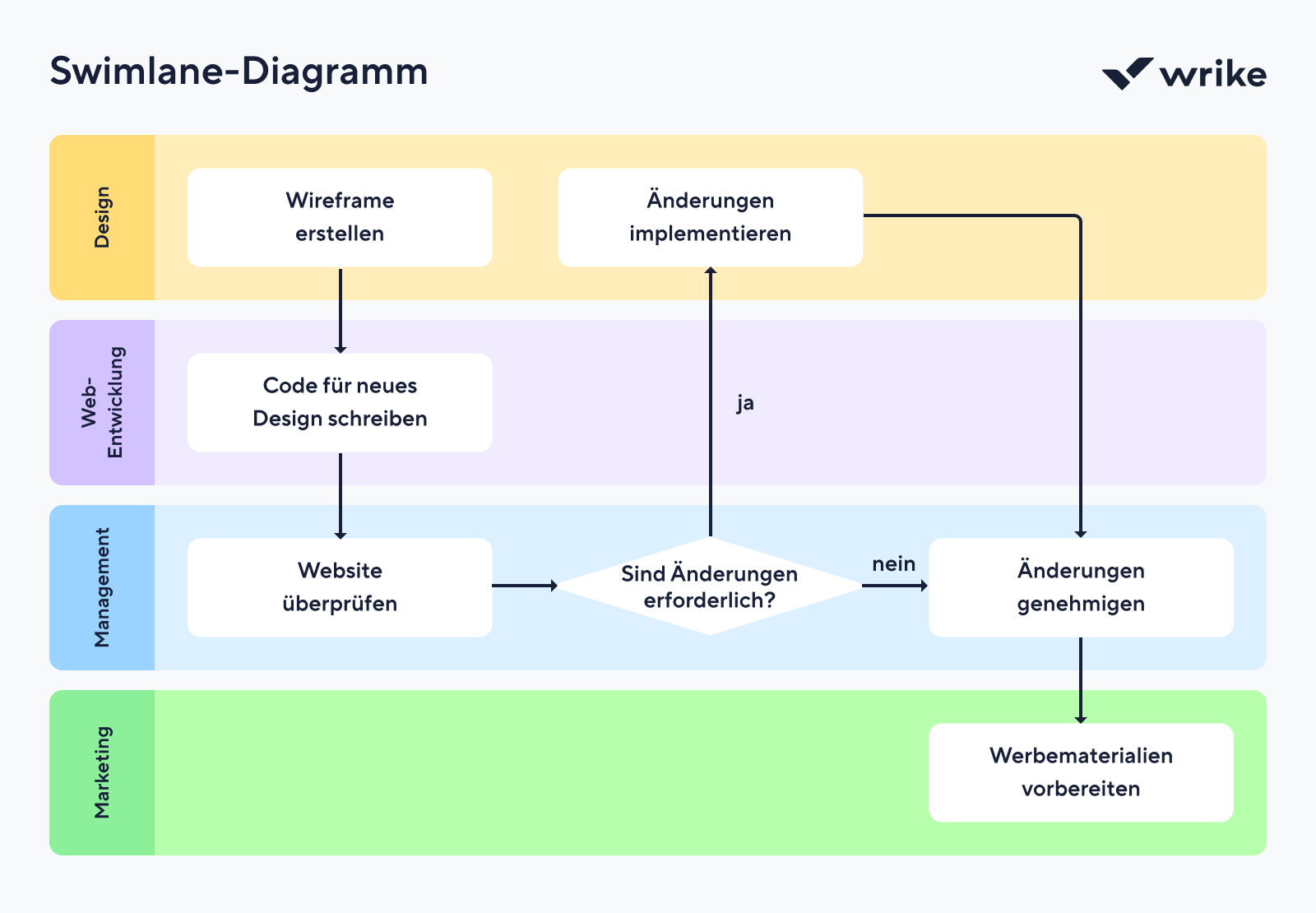
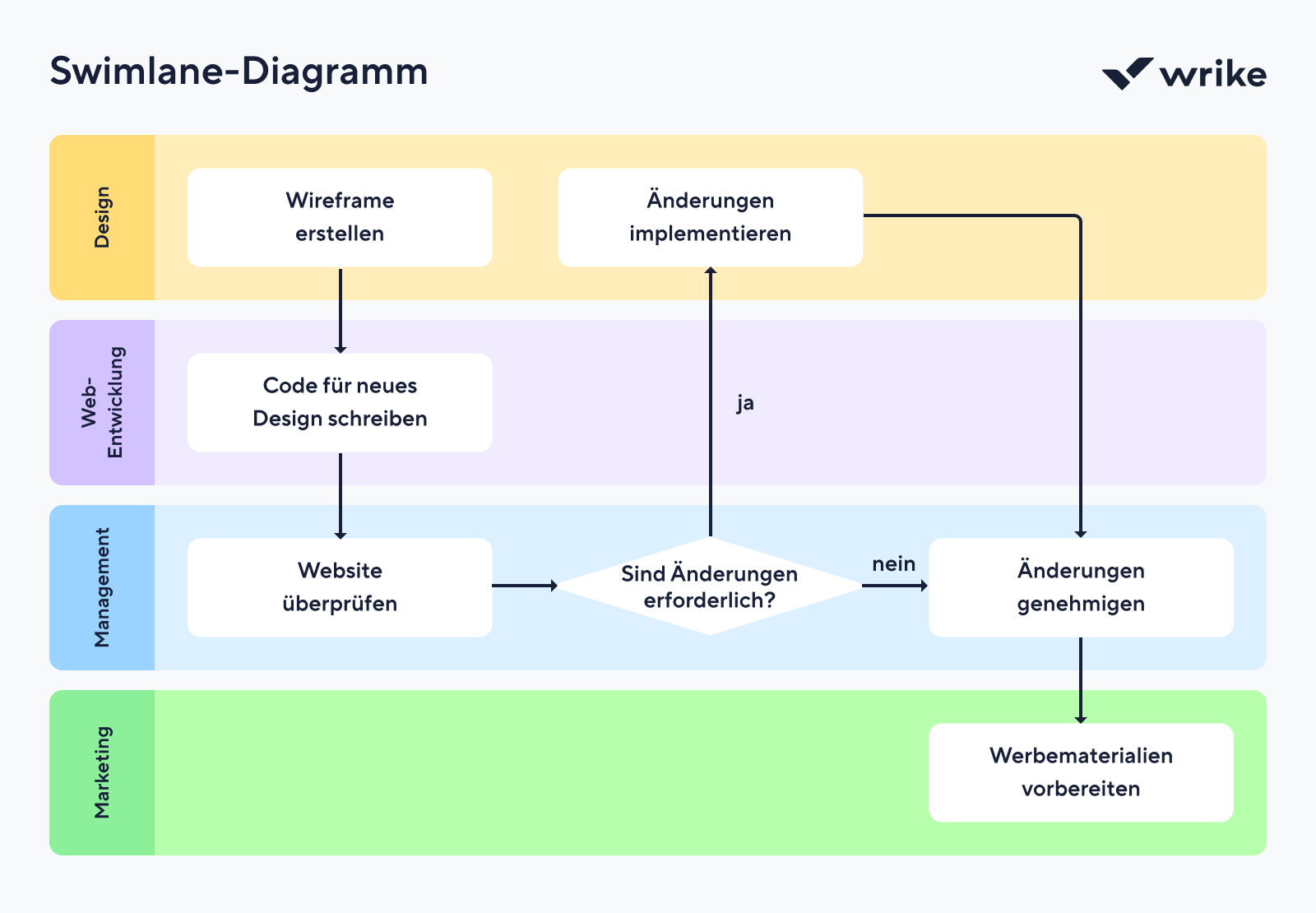
Ein Swimlane-Diagramm eignet sich am besten für diese Art von Workflow, da es zeigt, wie Feedback zwischen Teams von der Erfassung bis zur Lösung weitergeleitet wird. Es hebt klar hervor, wer für welchen Teil des Prozesses verantwortlich ist, und hilft, Engpässe bei der Zusammenarbeit mehrerer Teams zu vermeiden.
Workflow für die Überprüfung und Veröffentlichung von Inhalten
Dieser Workflow hilft Redaktions- und Content-Teams bei der Verwaltung der Produktion vom Entwurf bis zur Veröffentlichung – mit klaren Kontrollpunkten für Qualität, Genauigkeit und Stakeholder-Input.
- Ideenfindung und Planung: Ideen für Inhalte stammen aus SEO-Recherchen, internen Teams oder Kampagnenanforderungen. Verfolgen Sie diese in einem zentralen Content-Backlog mit benutzerdefinierten Feldern für Thema, Format und Zielgruppe.
- Anfrageaufnahme: Ein Inhaltsbrief wird über ein Anfrageformular eingereicht und an das Content-Team weitergeleitet. Dadurch wird eine neue Aufgabe oder ein neues Projekt in Wrike gestartet, und relevante Informationen werden automatisch angehängt.
- Priorisierung und Zeitplan: Redakteure überprüfen die Pipeline und priorisieren die Beiträge anhand von Kampagnen-Zeitleisten, Suchmöglichkeiten oder geschäftlichen Auswirkungen. Der Inhaltskalender wird mithilfe einer geteilten Kalenderansicht erstellt.
- Entwicklung und Überprüfung: Autoren erstellen Entwürfe für die Inhalte und leiten diese durch strukturierte Überprüfungsphasen weiter, an denen häufig Fachexperten, die Rechtsabteilung und das Designteam beteiligt sind. Die Status in Wrike spiegeln jeden Schritt wider, und Freigaben werden mit @Erwähnungen oder formellen Überprüfungsfunktionen verwaltet.
- Fortschrittsverfolgung: Teamleiter überwachen den Fortschritt über Dashboards, erkennen festgefahrene Teile und treiben die Arbeit voran, indem sie Abhängigkeiten aufheben.
- Freigabe: Der endgültige Inhalt wird überprüft, genehmigt und zur Veröffentlichung in die Warteschlange gestellt. Endgültige Status und Dateiversionen bestätigen, dass die neueste Version bereit ist.
- Veröffentlichung und Vertrieb: Der Beitrag wird auf dem entsprechenden Kanal (Blog, CMS, soziale Medien) veröffentlicht, und Aufgaben für den Vertrieb und die Werbeaktion werden automatisch ausgelöst.
- Berichte: Die Leistung nach der Veröffentlichung wird über verknüpfte Dashboards oder externe Analytik-Tools verfolgt. Erkenntnisse werden für zukünftige Optimierungen und Planungen protokolliert.
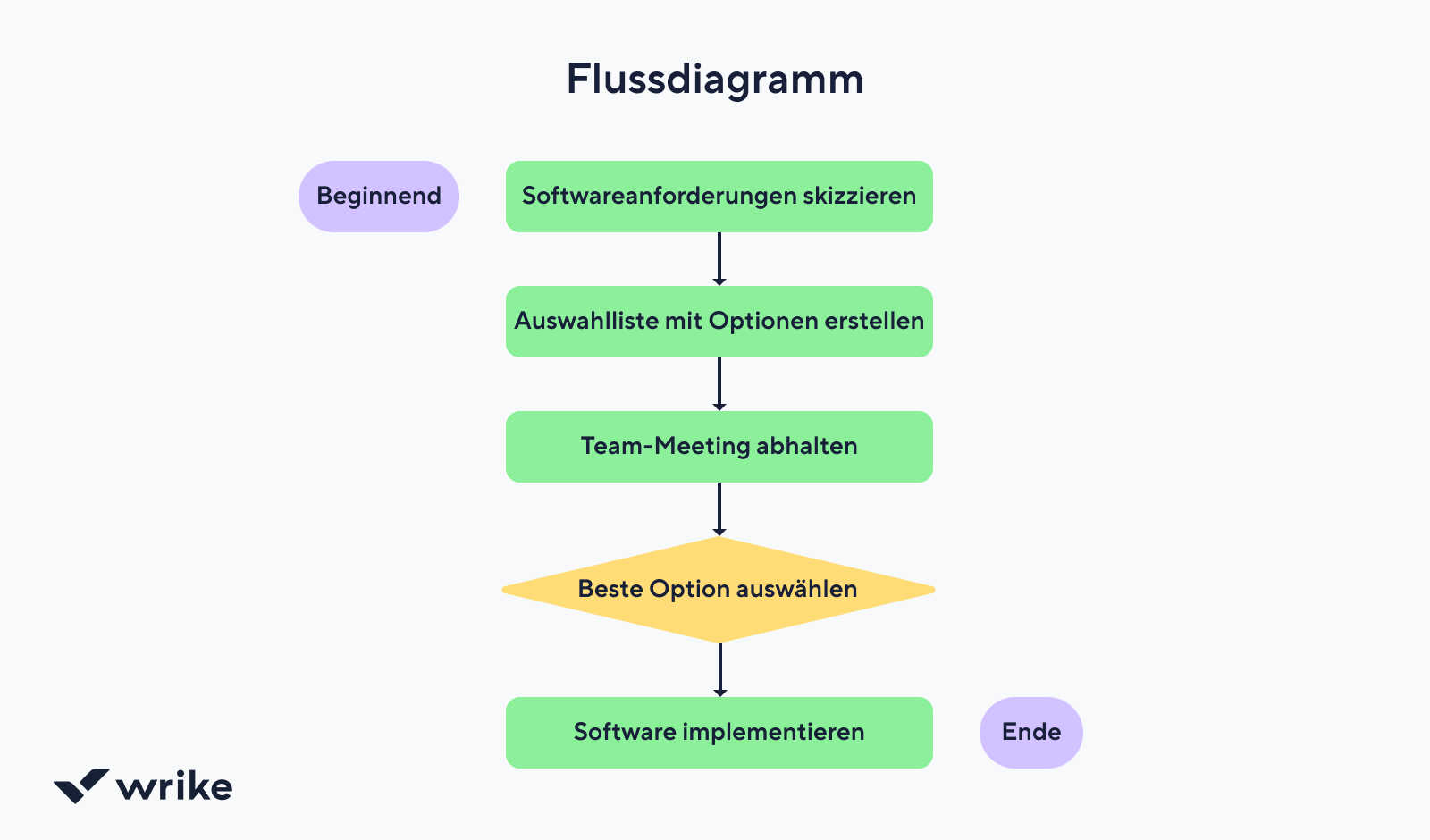
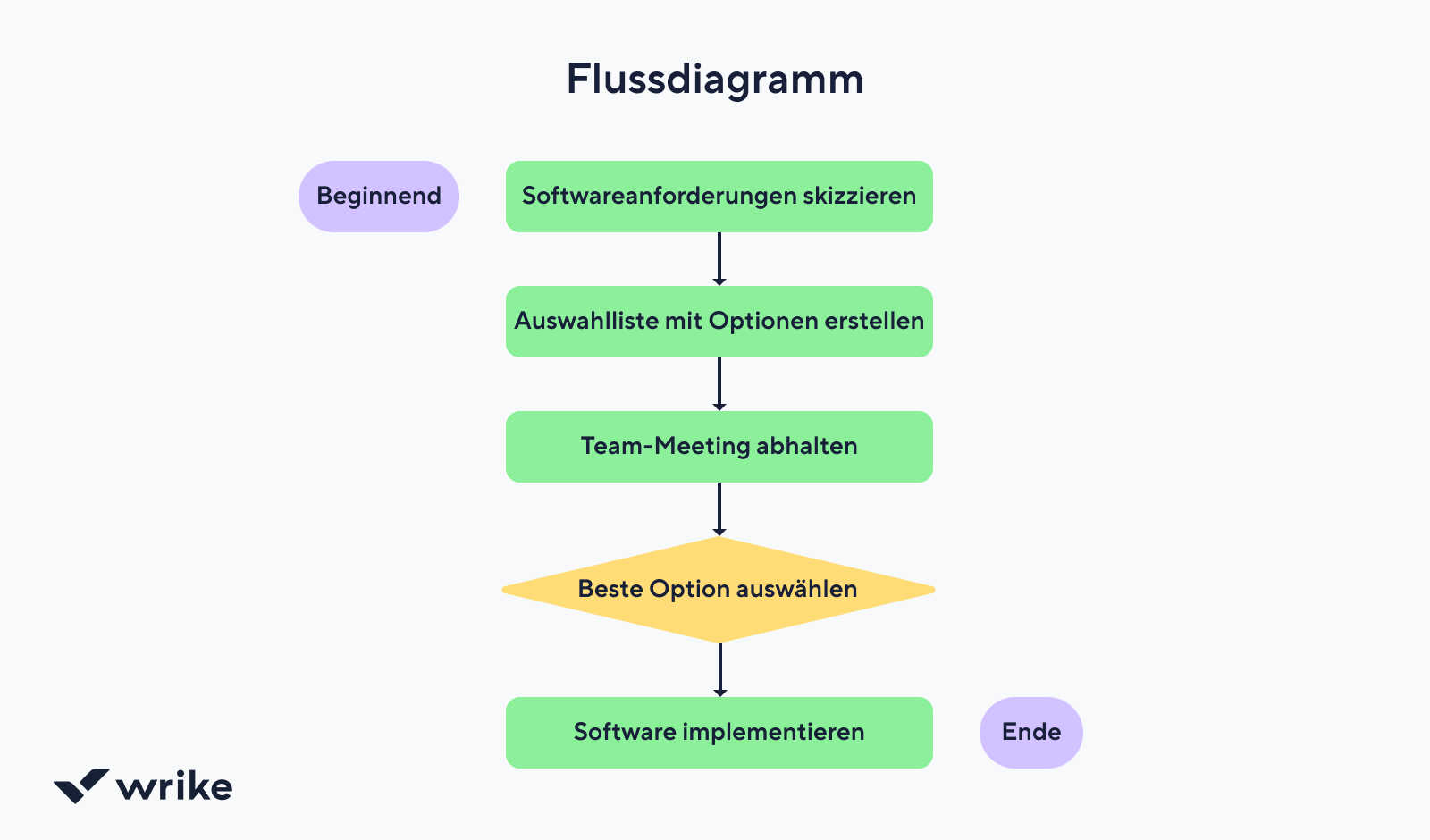
Dieser Workflow lässt sich am besten mit einem Flussdiagramm visualisieren, das den Fortschritt eines Inhaltselements durch jede Phase – von der Idee bis zum Vertrieb – zeigt und wichtige Entscheidungspunkte und Genehmigungen auf dem Weg dorthin hervorhebt.
Workflow für das Onboarding neuer Mitarbeiter
Dieser Workflow hilft der Personalabteilung und den Teamleitern, neuen Mitarbeitern ein reibungsloses und einheitliches Onboarding zu ermöglichen – und gleichzeitig die internen Teams hinter den Kulissen auf dem Laufenden zu halten.
- Vorbereitung und Dokumentation: Vor dem ersten Arbeitstag erstellt die Personalabteilung das Onboarding-Projekt in Wrike mithilfe einer vorgefertigten Vorlage. Diese enthält Aufgaben für die IT-Einrichtung, Personalunterlagen, Schulungen und Teamvorstellungen. Den richtigen internen Verantwortlichen werden Rollen und Fälligkeitsdaten zugewiesen.
- Anfrageannahme: Sobald eine Neueinstellung bestätigt ist, löst ein Anfrageformular den Onboarding-Workflow aus. Details wie Rolle, Abteilung, Standort und Anfangsdatum werden automatisch in das Projekt übernommen.
- Aufgabenzuweisung und Zeitplan: Die IT richtet Geräte, Accounts und Berechtigungen ein. Die Personalabteilung plant Einführungsschulungen und teilt Begrüßungsunterlagen. Die Abteilungsleiter planen rollenspezifische Schulungen und weisen in Wrike Aufgaben für die erste Woche zu.
- Durchführung des Onboardings: Der neue Mitarbeiter erhält eine klare Zeitleiste für das Onboarding – oft als freigegebener Ordner oder Space in Wrike – aus der genau hervorgeht, was er jeden Tag zu tun hat. Zu den Aufgaben können das Lesen interner Dokumente, das Einrichten von Tools oder das Treffen wichtiger Teammitglieder gehören.
- Fortschrittsverfolgung: Manager und die Personalabteilung können den Fortschritt des Onboardings in Echtzeit über Dashboards verfolgen, sodass unvollständige Aufgaben leicht nachverfolgt und Probleme frühzeitig erkannt werden können.
- Feedback und Anpassung: Am Ende der Onboarding-Phase kann Wrike eine Folgeumfrage oder eine Feedback-Aufgabe als Auslöser festlegen. Die gewonnenen Erkenntnisse helfen dabei, den Onboarding-Workflow für zukünftige Mitarbeiter zu optimieren.
- Berichte: Mit den Berichtstools von Wrike kann die Personalabteilung die Abschlussquoten des Onboardings, die Zeit bis zur Produktivität und Lücken zwischen verschiedenen Abteilungen oder Rollen verfolgen.
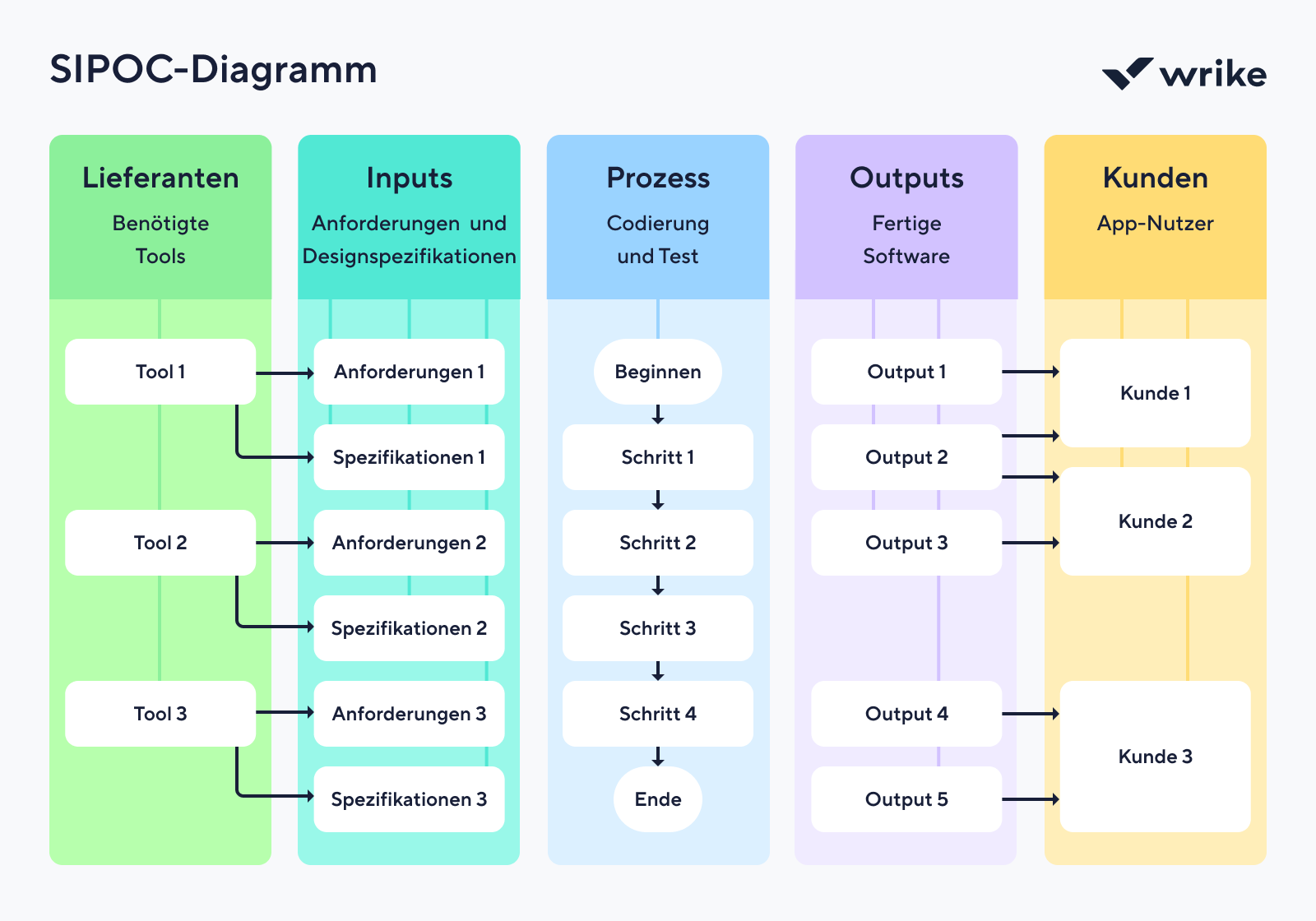
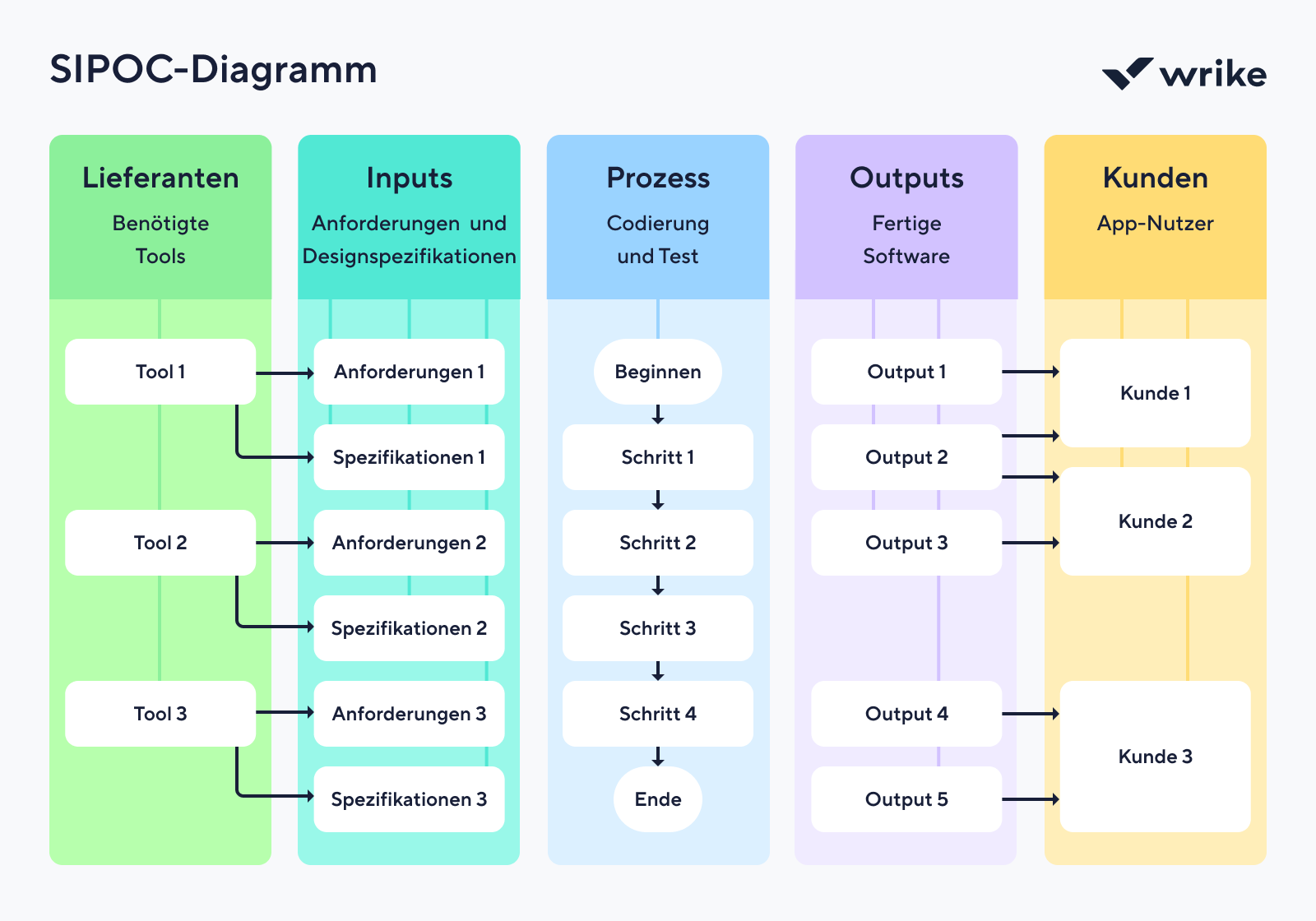
Ein SIPOC-Diagramm ist hier besonders effektiv, da es einen Überblick über den Onboarding-Prozess auf hoher Ebene bietet – von den Teams, die Input liefern (Personalabteilung, IT), bis hin zu den Endergebnissen (ein vollständig eingearbeiteter Mitarbeiter). Dies ist eine hervorragende Möglichkeit, interne Stakeholder auf das Gesamtbild auszurichten.
Komponenten eines Workflow-Diagramms
Nachdem Sie die Schritte Ihres Prozesses festgelegt haben, müssen Sie diese im nächsten Schritt klar in Ihrem Diagramm strukturieren. Jedes Workflow-Diagramm besteht aus einer Reihe grundlegender Komponenten, die visuell mithilfe einheitlicher Symbole und Formen dargestellt werden.
Aufgaben
Aufgaben stellen die einzelnen Aktionen oder Schritte dar, die erforderlich sind, um den Prozess voranzubringen. Je nach Zweck des Workflows kann dies alles Mögliche sein, vom Verfassen einer Kurzbeschreibung bis zum Absenden einer Anfrage.
Entscheidungen
Entscheidungspunkte sind Momente im Prozess, an denen eine Ja/Nein- oder Entweder/Oder-Entscheidung darüber bestimmt, was als Nächstes geschieht. Sie sind für die Visualisierung alternativer Pfade oder Ausnahmen in einem Workflow unerlässlich und werden in der Regel durch eine Rautenform dargestellt.
Inputs
Inputs sind die Ressourcen, Daten oder Auslöser, die einen Prozess oder Schritt in Gang setzen. Dazu können beispielsweise eingereichte Formulare, empfangene E-Mails oder erteilte Freigaben gehören.
Outputs
Outputs sind die Ergebnisse oder Leistungen, die durch jede Aufgabe oder Phase erzeugt werden. Sie helfen dabei, zu definieren, wann ein Schritt abgeschlossen ist und was als Nächstes geschehen soll.
Verbindungen
Verbindungen – in der Regel durch Pfeile oder Linien dargestellt – verbinden die verschiedenen Elemente miteinander. Sie veranschaulichen die Abfolge der Schritte und helfen dabei, Abhängigkeiten zwischen Aufgaben, Personen und Entscheidungen zu visualisieren.
Im nächsten Kapitel, das sich mit Prozessabbildung befasst, werden wir die Bedeutung der einzelnen Symbole erläutern und Ihnen zeigen, wie Sie diese in Ihren eigenen Diagrammen effektiv einsetzen können.
Workflow-Diagramme in Wrike in die Tat umsetzen
Die Erstellung eines Workflow-Diagramms ist nur der Anfang. Die wirkliche Wirkung entfaltet sich, wenn Sie diesen Prozess mit einer professionellen Workflow-Management-Software in Gang setzen.
Tools wie Klaxoon eignen sich hervorragend, um Ihre Ideen in frühen Planungsphasen visuell abzubilden, insbesondere in hybriden oder Remote-Workshops. Sobald Ihr Workflow jedoch startklar ist, verwandelt Wrike ein statisches Diagramm in einen lebendigen, nachverfolgbaren Workflow, dem Ihr gesamtes Team folgen, den es optimieren und skalieren kann.
FAQs
Ein Workflow-Diagramm stellt jeden Schritt eines Prozesses visuell dar, um Klarheit, Effizienz und Kommunikation zu verbessern.
Ein Flussdiagramm ist eine Art Diagramm, das sich auf sequenzielle Schritte, Entscheidungspunkte und Logik konzentriert, während Workflow-Diagramme auch Rollen, Zeitleisten und Übergaben enthalten können.
Verwenden Sie die in Excel integrierten Formen und SmartArt-Tools, um Flussdiagramm-Elemente manuell in einer Tabelle zu erstellen und zu verbinden. Wenn Sie jedoch mehr Funktionen als Excel bieten, wechseln Sie zu einem leistungsstarken Anbieter für Flussdiagramme wie Klaxoon.
Business Process Modeling Notation (BPMN) ist eine standardisierte Methode zur Erstellung detaillierter, formaler Diagramme von Geschäftsprozessen.
